14 сентября, 2023
Прохождение верификации в Facebook Business Manager*

Процедура подтверждения компании необходима тем, кто хочет подключить к WhatsApp Business API. Это дает бизнесу ряд преимуществ в работе с мессенджером:
В данной статье мы подготовили подробную инструкцию по подтверждению компании в Facebook Business Manager*.
Шаг 1. Войдите в учетную запись Facebook Business Manager*.
Шаг 2. Включите двухфакторную аутентификацию и добавьте резервного администратора
Это можно сделать в разделе «Настройки компании» - «Центр безопасности».
В нем выберите под вопросом «Кто должен включить двухфакторную аутентификацию» вариант - только для администраторов.
В ячейке «Добавить администратора» добавьте резервного администратора.
Далее для перехода к анкете компании нажмите на кнопку «Начать подтверждение».
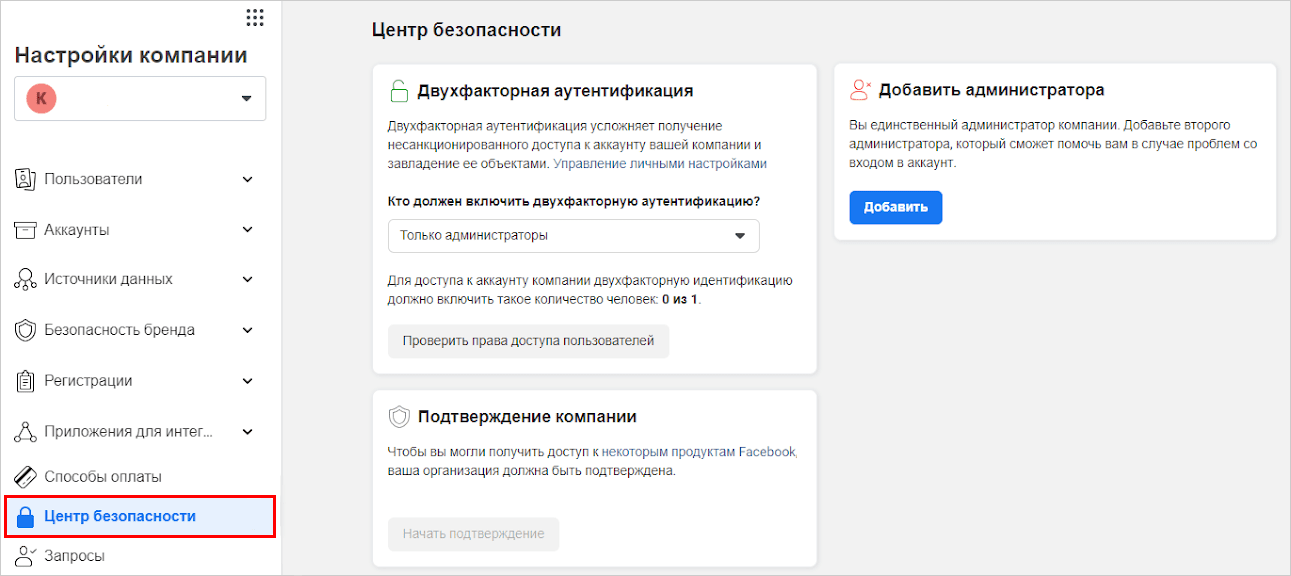
Шаг 3. Заполните информацию о компании
После клика по кнопке «Начать подтверждение» вас автоматически перенаправит на страницу с анкетой о компании.
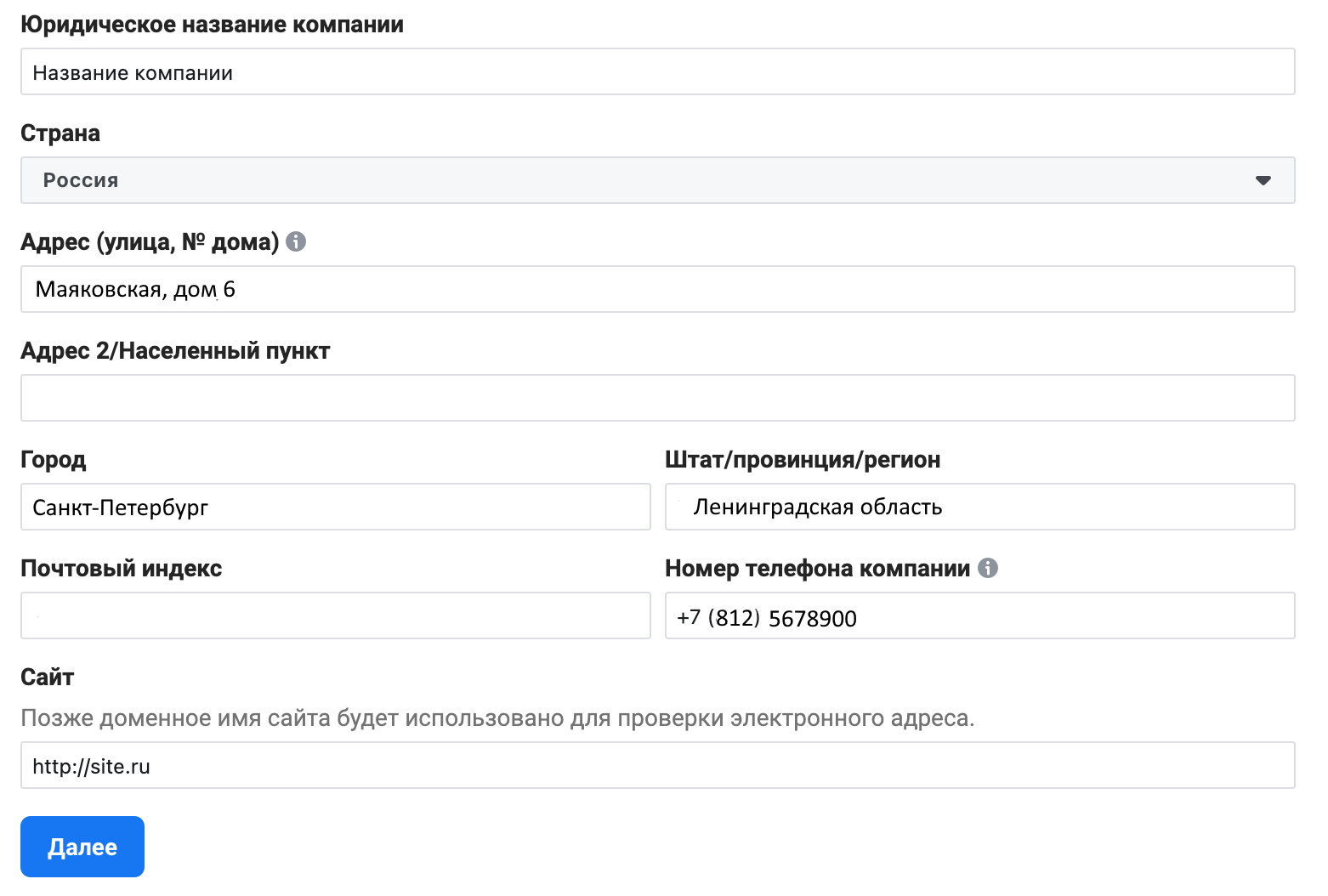
Заполните данные о компании. Они должны совпадать с теми, что вы будете загружать для подтверждения компании. Будьте внимательны!
Также для повышения шанса прохождения подтверждения компании мы советуем обратить внимание, чтобы данные были размещены на вашем сайте и совпадали.
Шаг 4. Выберете организации
После заполнения основных данных Facebook предложит выбрать нужную организацию из имеющегося списка. Так как вы еще не подтвердили свою компанию, в списке ее не будет. Необходимо выбрать пункт «Ничего из этого не подходит» и нажать «Далее».
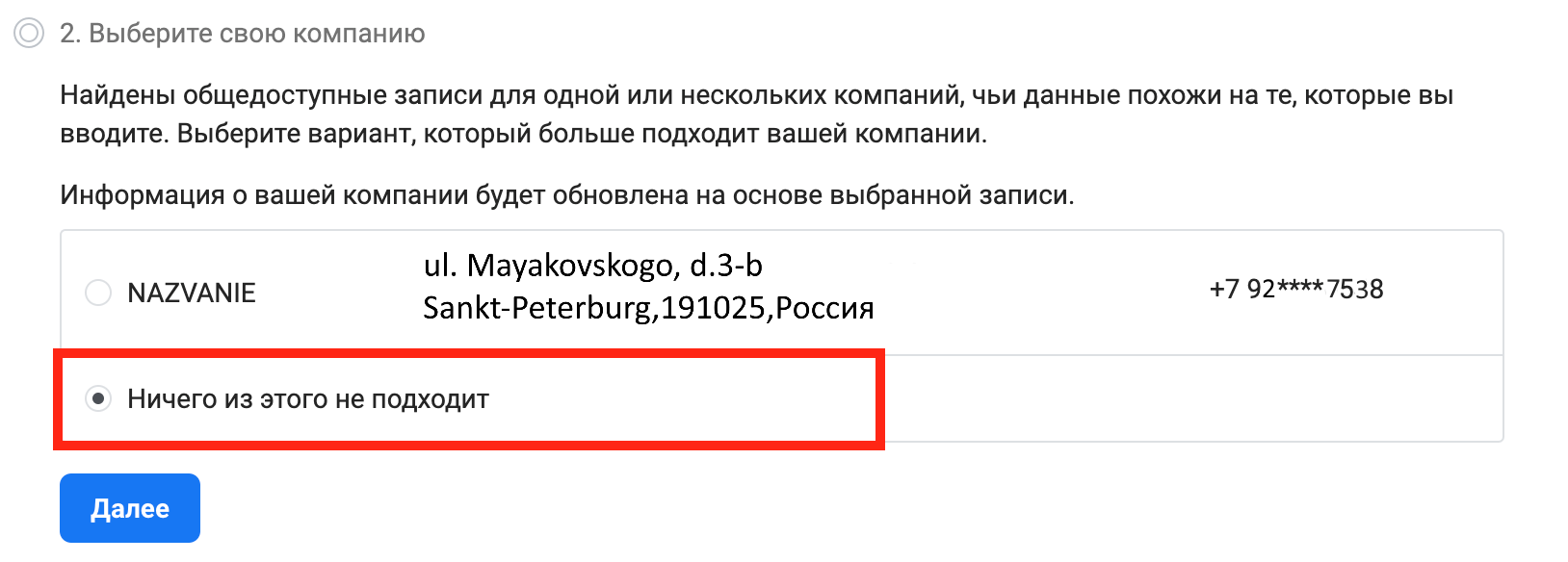
Шаг 5. Загрузите документы, подтверждающие название компании
Далее необходимо подтвердить, что внесенные данные действительно относятся к вашей компании. Для этого необходимо загрузить один из документов, подтверждающий юридическое название компании, в предложенном списке:
Документ может быть в pdf/png/jpg.
Важно! Название компании в документе должно полностью совпадать с данными, которое вы ввели ранее.
Выберите язык документа «Русский»
Загрузите сам документ и нажмите «далее»
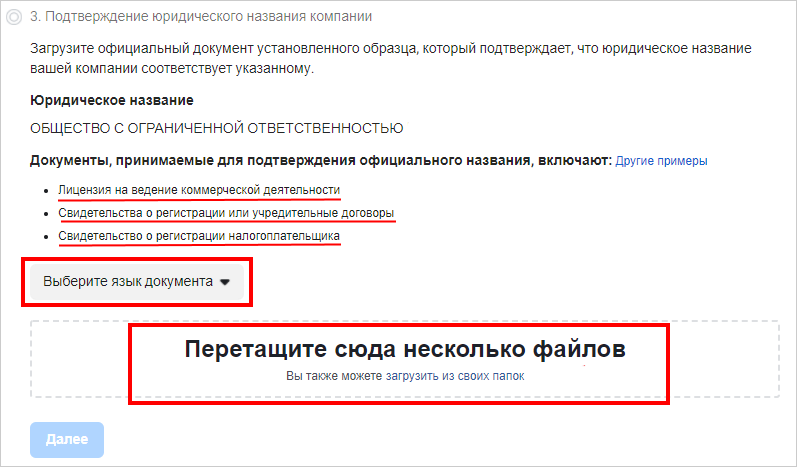
Шаг 6. Загрузка документов, подтверждающих контактные данные компании
Следующим шагом необходимо подтвердить адрес компании и номера телефона, который был ранее указан. Для этого загрузите один из документов, предложенных в списке:
Формат документов также предоставляется в pdf/png/jpg. Убедитесь, что адрес и название компании в документе полностью совпадают с данными, которое вы ввели ранее.
Когда загрузите документы, нажмите «Далее».
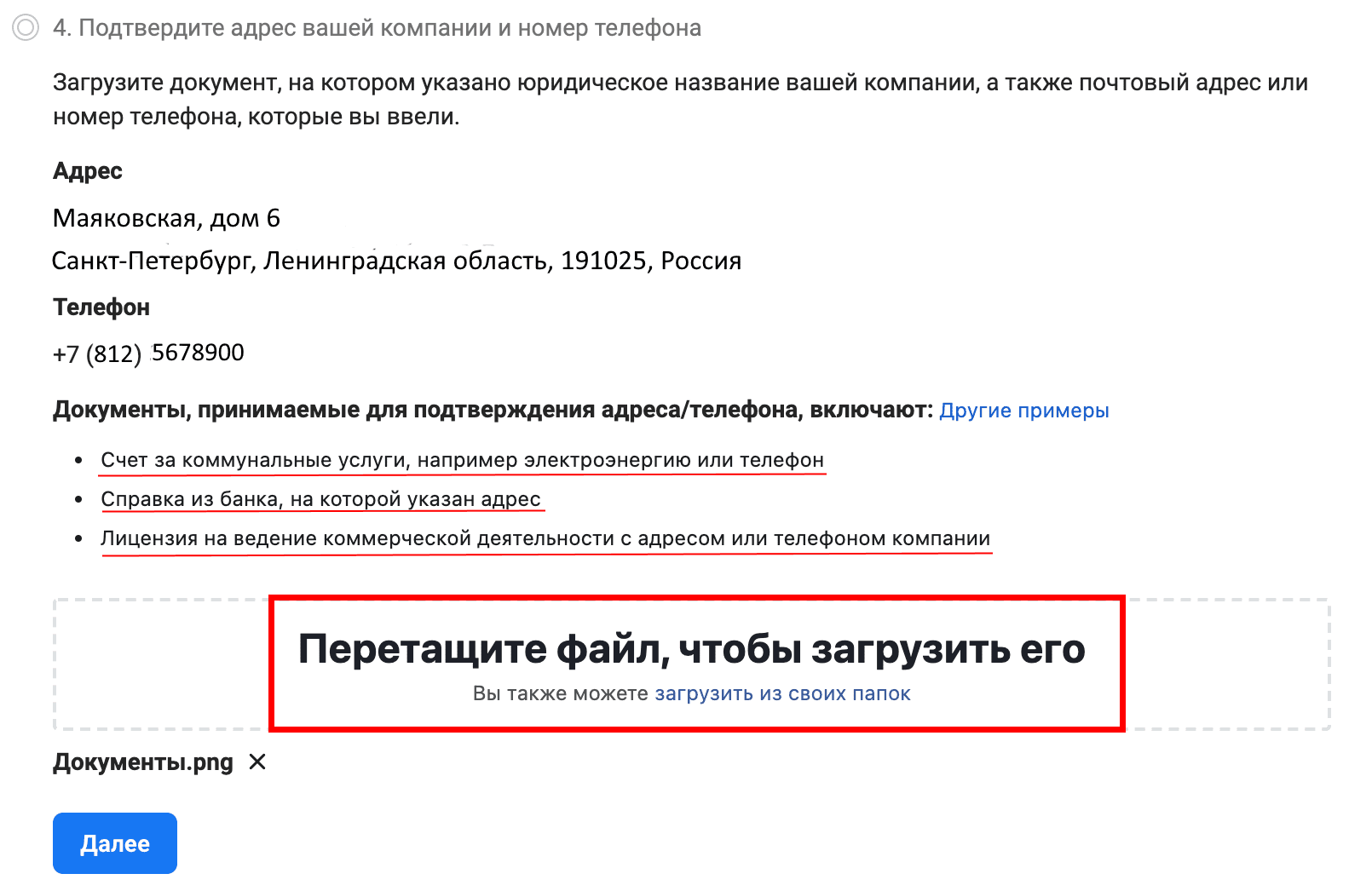
Шаг 7. Выберите метод проверки
Facebook предлагает 3 варианта подтверждения:
Шаг 8. Введите код или верифицируйте домен
Введите код, полученный по телефону или электронной почте. Затем нажмите «Отправить».
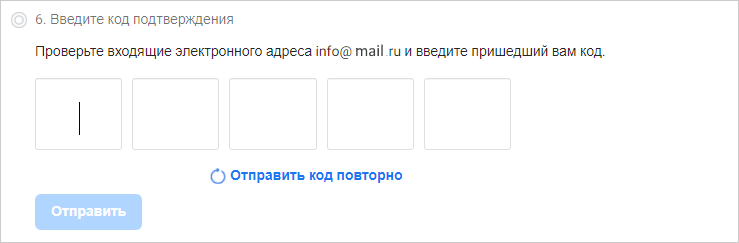
Подтверждение компании обычно занимает несколько дней. Уведомление о прохождении подтверждения компании придет на электронную почту. В случае, если компания не пройдет подтверждение в письме укажут причины, чтобы, исправив их, вы могли отправить повторный запрос.
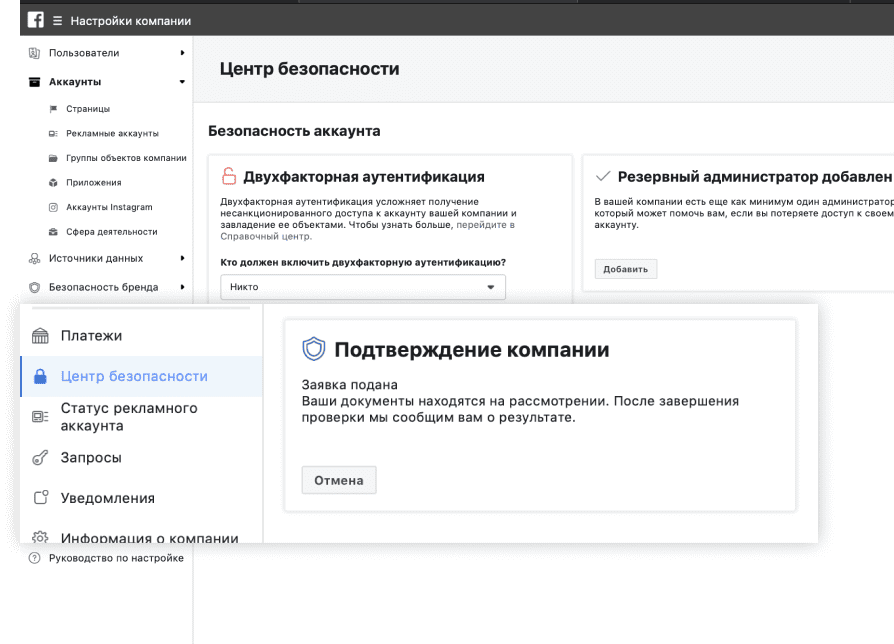
В случае, если альтернативные варианты проверки вам не подходят, можно выбрать подтверждение домена. Для этого проверьте, что у веб-мастера есть права для размещения специального кода на сайте вашей компании.
Это можно сделать через настройки компании.
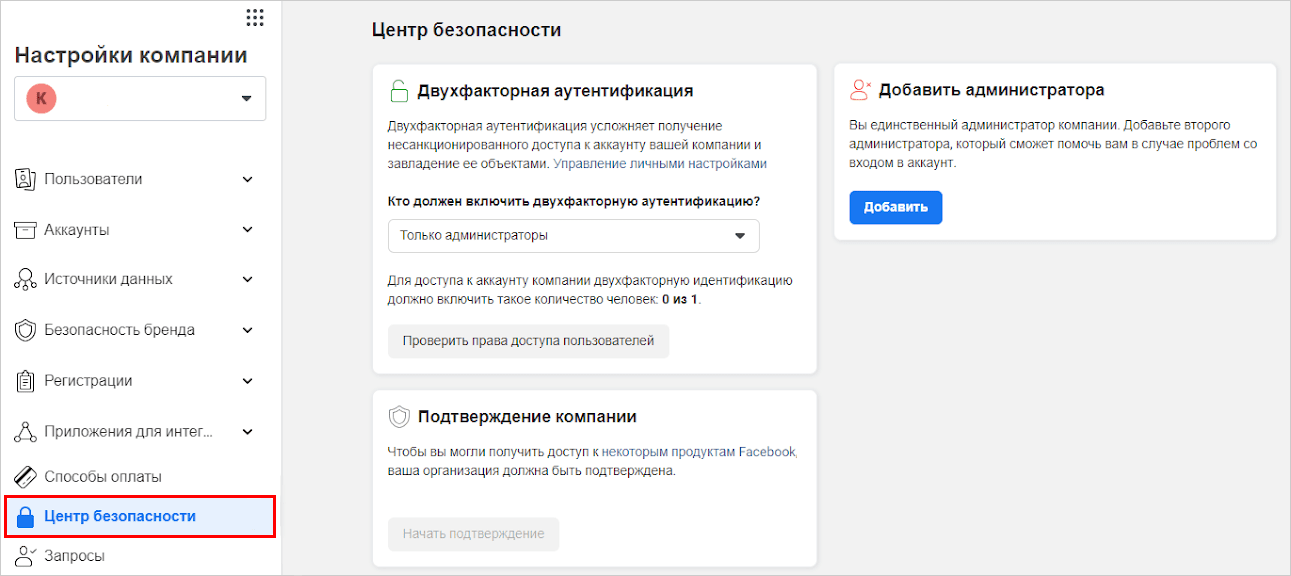
Выберите “Безопасность бренда” «Домены»
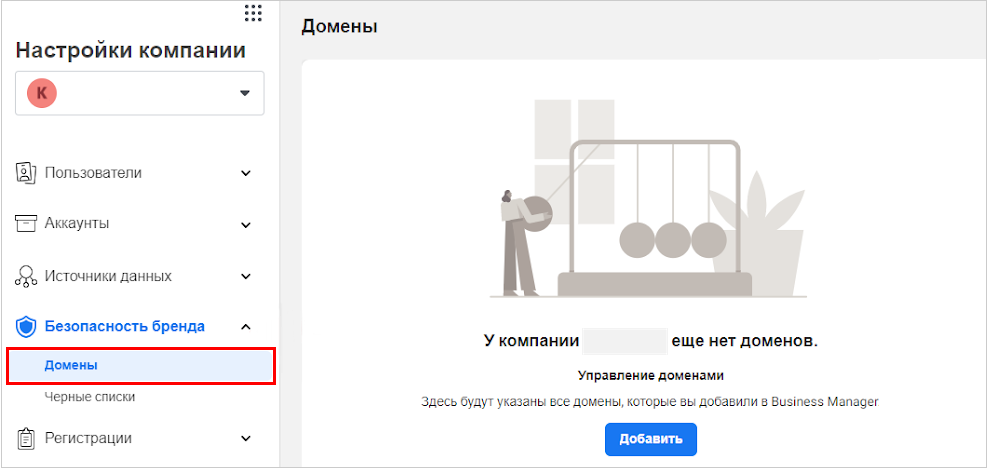
Нажмите «Добавить»
Введите доменное имя и нажмите «Добавить домен»
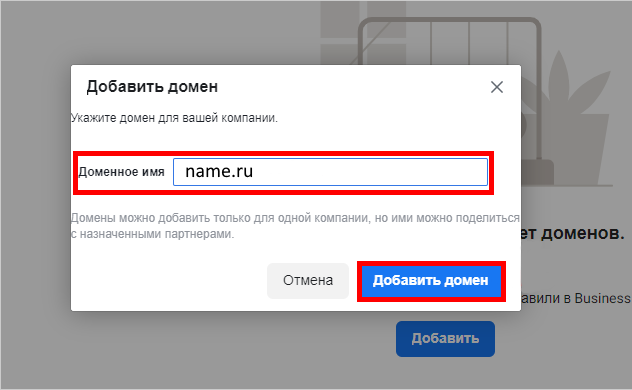
Выберите удобный способ подтверждения домена
Выберите способ подтверждения домена и выполните описанные действия.
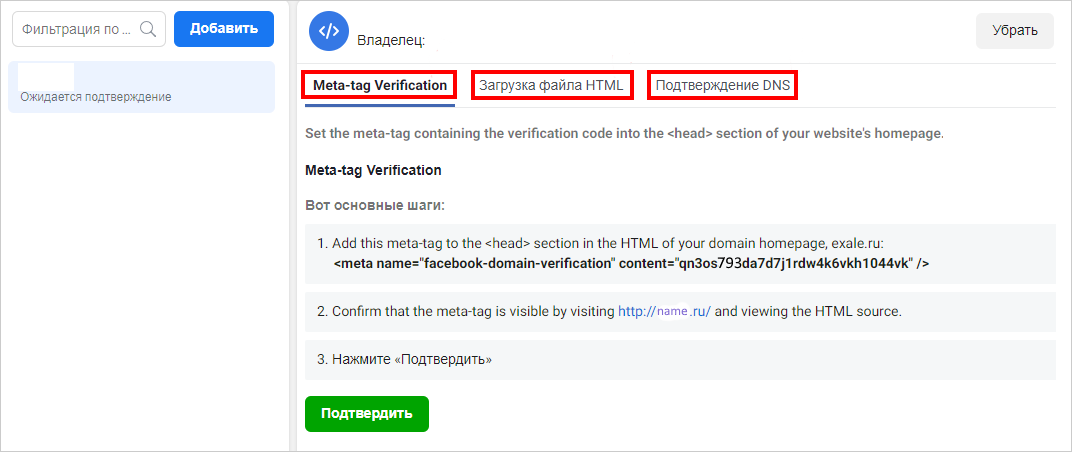
Способ 1. Мета-тег
Способ 2. Загрузка файла HTML на свой сайт
Для этого вам понадобится административный доступ к корневой папке вашего сайта. Таким способом вы подтвердите домен.
Способ 3. Подтверждение DNS
Вам необходимо добавить текстовую запись в хост вашего домена.
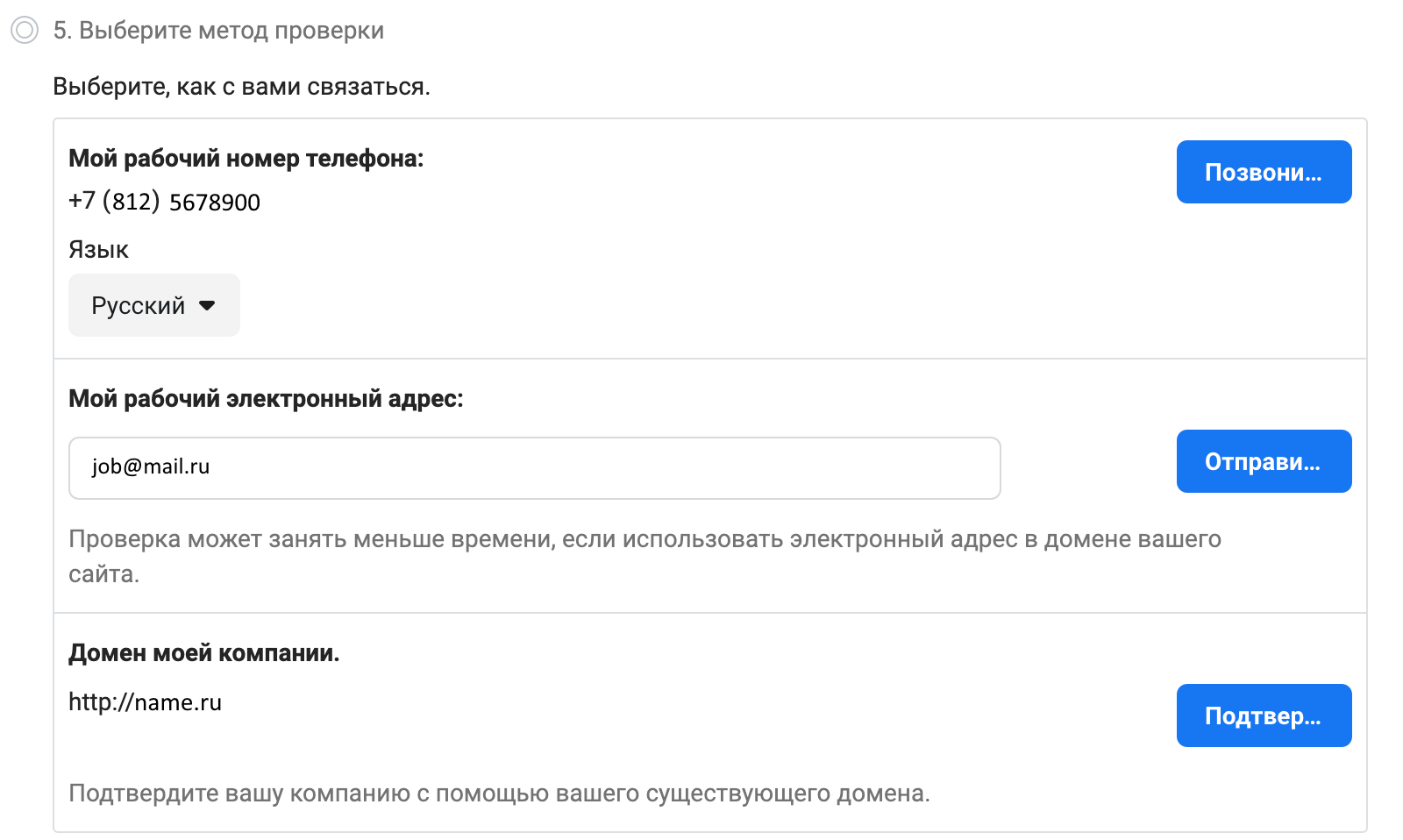
* Деятельность Instagram и Facebook на территории РФ признана экстремистской на основании решения Тверского районного суда города Москвы
- Клиенты видят в интерфейсе WhatsApp название вашей компании, а не обычный номер телефона. Это повышает доверие к вам и вероятность, что сообщение будет прочитано.
- Зеленая галочка показывает, что ваш бизнес-аккаунт подтвержден WhatsApp, и вы – надежная компания
- Вы можете без риска блокировки использовать основной городской номер телефона компании – так клиентам будет легче написать вам
- Использование белого канала гарантирует бесперебойность работы и соблюдение высоких SLA
В данной статье мы подготовили подробную инструкцию по подтверждению компании в Facebook Business Manager*.
Шаг 1. Войдите в учетную запись Facebook Business Manager*.
Шаг 2. Включите двухфакторную аутентификацию и добавьте резервного администратора
Это можно сделать в разделе «Настройки компании» - «Центр безопасности».
В нем выберите под вопросом «Кто должен включить двухфакторную аутентификацию» вариант - только для администраторов.
В ячейке «Добавить администратора» добавьте резервного администратора.
Далее для перехода к анкете компании нажмите на кнопку «Начать подтверждение».
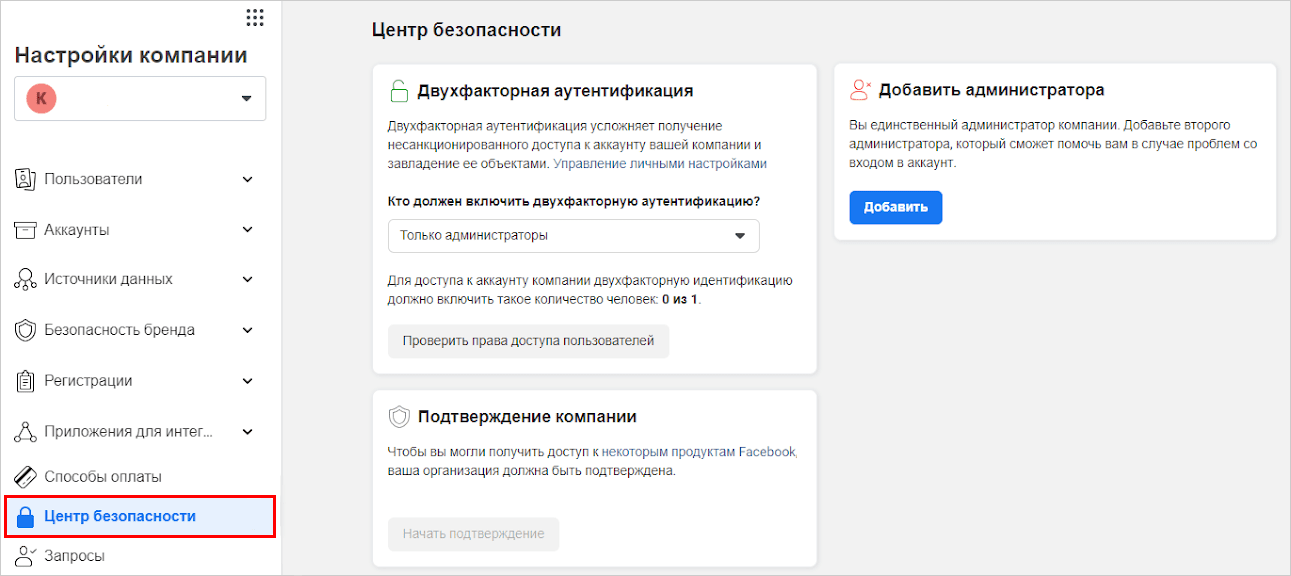
Шаг 3. Заполните информацию о компании
После клика по кнопке «Начать подтверждение» вас автоматически перенаправит на страницу с анкетой о компании.
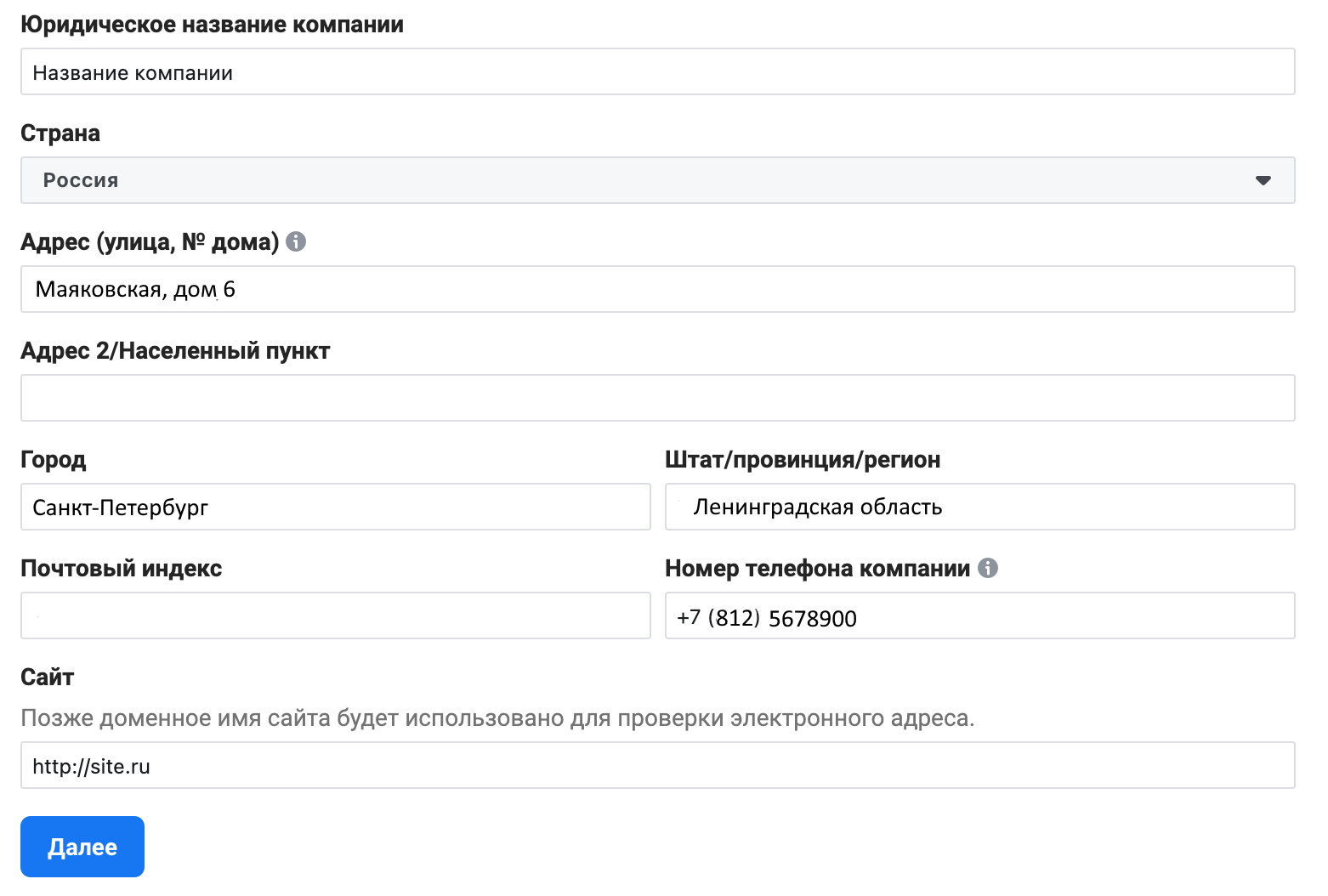
Заполните данные о компании. Они должны совпадать с теми, что вы будете загружать для подтверждения компании. Будьте внимательны!
- Юридическое название компании
- Адрес
- Телефон, как указано в договоре с телефонной компанией
- Адрес сайта компании
Также для повышения шанса прохождения подтверждения компании мы советуем обратить внимание, чтобы данные были размещены на вашем сайте и совпадали.
Шаг 4. Выберете организации
После заполнения основных данных Facebook предложит выбрать нужную организацию из имеющегося списка. Так как вы еще не подтвердили свою компанию, в списке ее не будет. Необходимо выбрать пункт «Ничего из этого не подходит» и нажать «Далее».
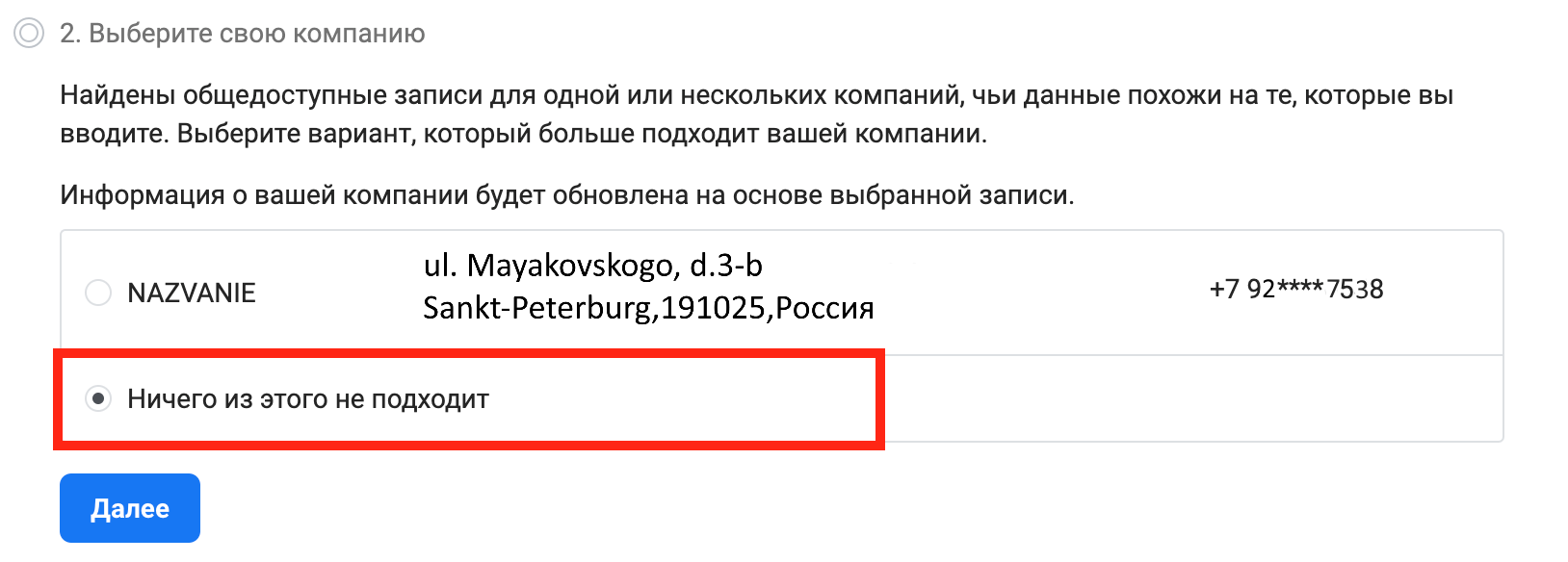
Шаг 5. Загрузите документы, подтверждающие название компании
Далее необходимо подтвердить, что внесенные данные действительно относятся к вашей компании. Для этого необходимо загрузить один из документов, подтверждающий юридическое название компании, в предложенном списке:
- лицензию на ведение коммерческой деятельности;
- свидетельство о регистрации или учредительные документы;
- свидетельство о регистрации налогоплательщика
Документ может быть в pdf/png/jpg.
Важно! Название компании в документе должно полностью совпадать с данными, которое вы ввели ранее.
Выберите язык документа «Русский»
Загрузите сам документ и нажмите «далее»
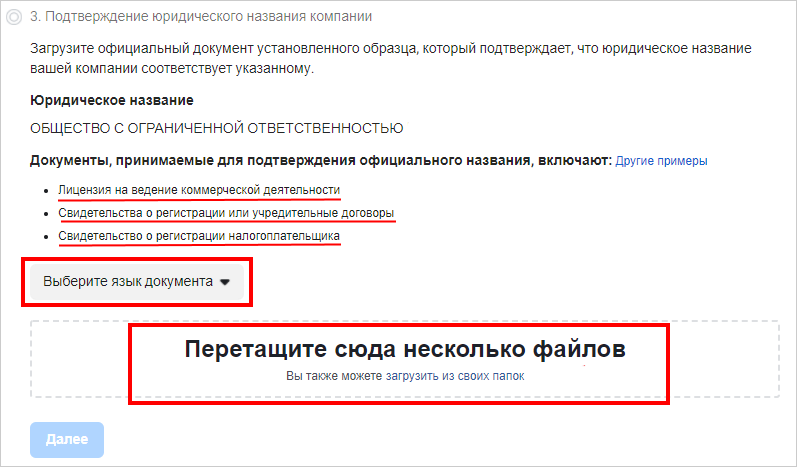
Шаг 6. Загрузка документов, подтверждающих контактные данные компании
Следующим шагом необходимо подтвердить адрес компании и номера телефона, который был ранее указан. Для этого загрузите один из документов, предложенных в списке:
- счет за коммунальные услуги, например, электроэнергию или телефон;
- справку из банка, на которой указан адрес компании;
- лицензию на ведение коммерческой деятельности c адресом или телефоном компании.
Формат документов также предоставляется в pdf/png/jpg. Убедитесь, что адрес и название компании в документе полностью совпадают с данными, которое вы ввели ранее.
Когда загрузите документы, нажмите «Далее».
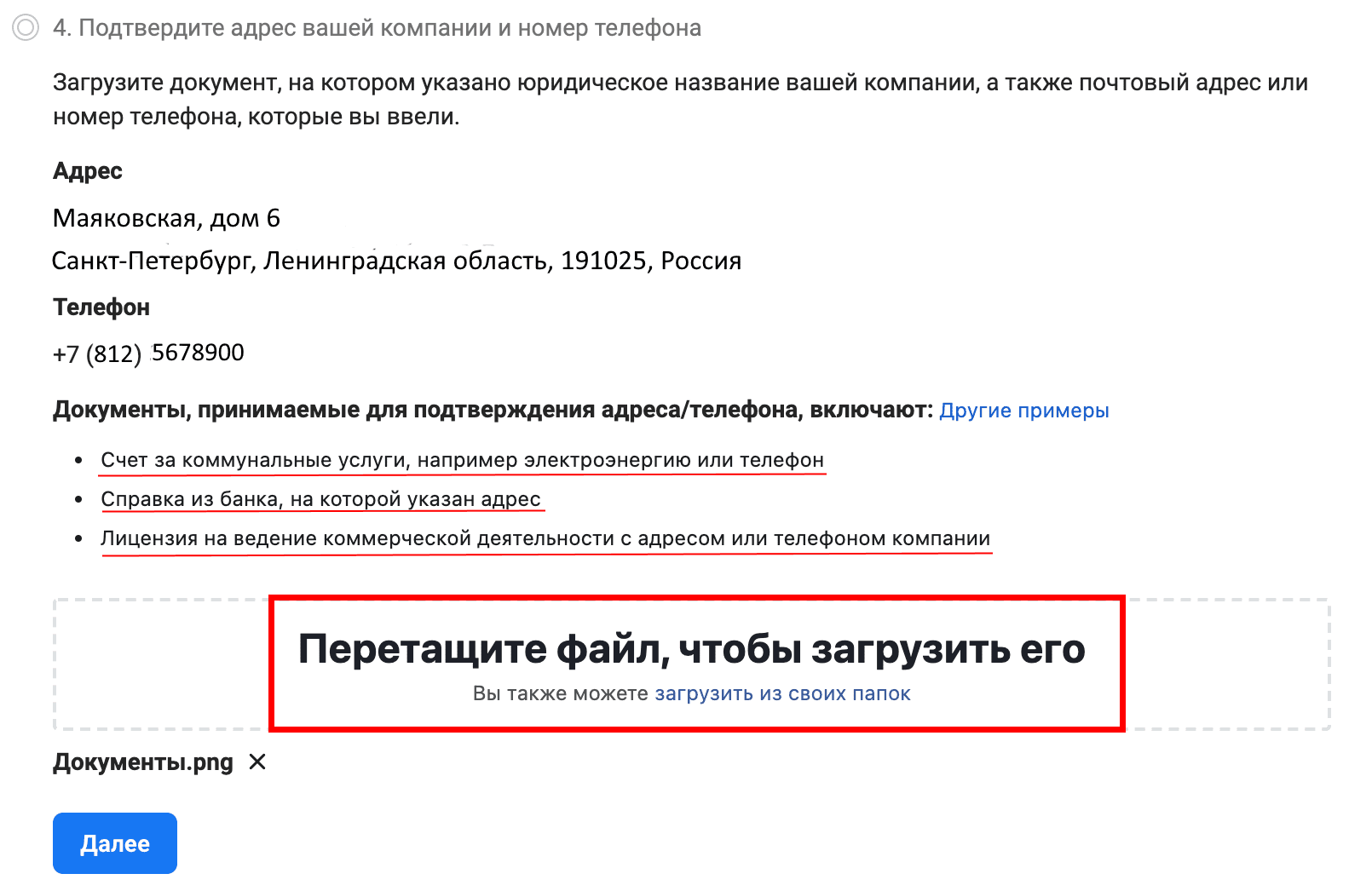
Шаг 7. Выберите метод проверки
Facebook предлагает 3 варианта подтверждения:
- «Мой рабочий номер телефона» — на указанный номер телефона поступит звонок с указанием кода. Заранее отключите IVR, если используйете, чтобы не пропустить звонок.
- «Мой рабочий электронный адрес» — на указанный электронный адрес придет письмо с указанием кода. Укажите электронный адрес в домене вашего сайта. Важно чтобы электронные адреса совпадали, в противном случае выберите последний вариант подтверждения.
- «Домен моей компании» — пройти процедуру проверки через верификацию домена вашего сайта. Подробнее о том, как использовать данный способ проверки написали ниже.
Шаг 8. Введите код или верифицируйте домен
Введите код, полученный по телефону или электронной почте. Затем нажмите «Отправить».
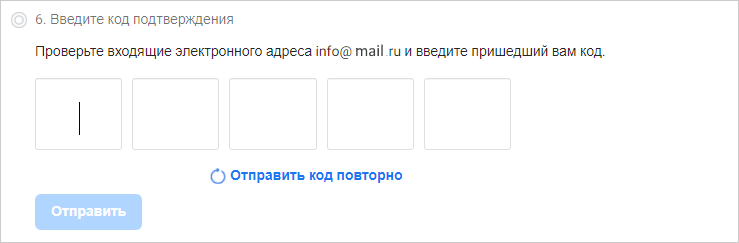
Подтверждение компании обычно занимает несколько дней. Уведомление о прохождении подтверждения компании придет на электронную почту. В случае, если компания не пройдет подтверждение в письме укажут причины, чтобы, исправив их, вы могли отправить повторный запрос.
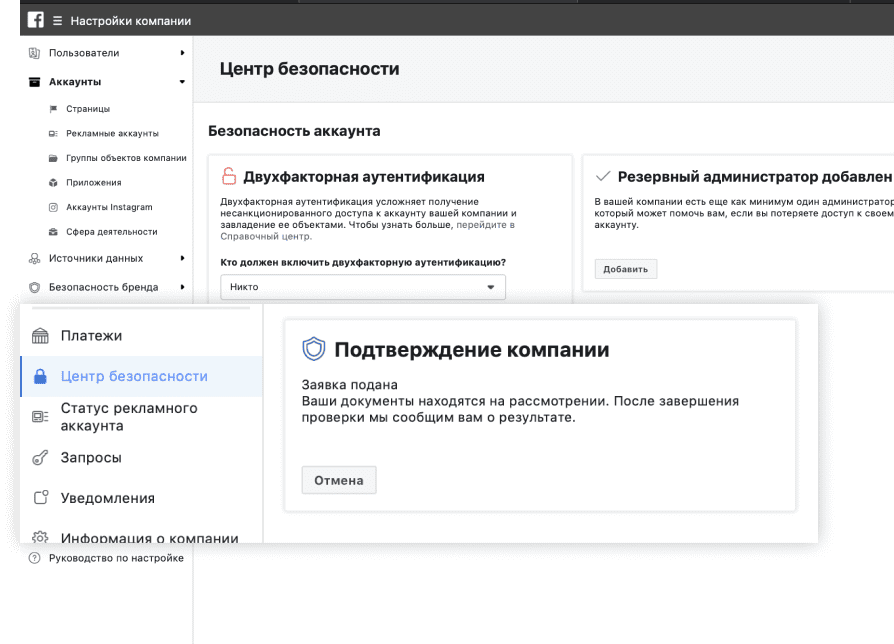
В случае, если альтернативные варианты проверки вам не подходят, можно выбрать подтверждение домена. Для этого проверьте, что у веб-мастера есть права для размещения специального кода на сайте вашей компании.
Это можно сделать через настройки компании.
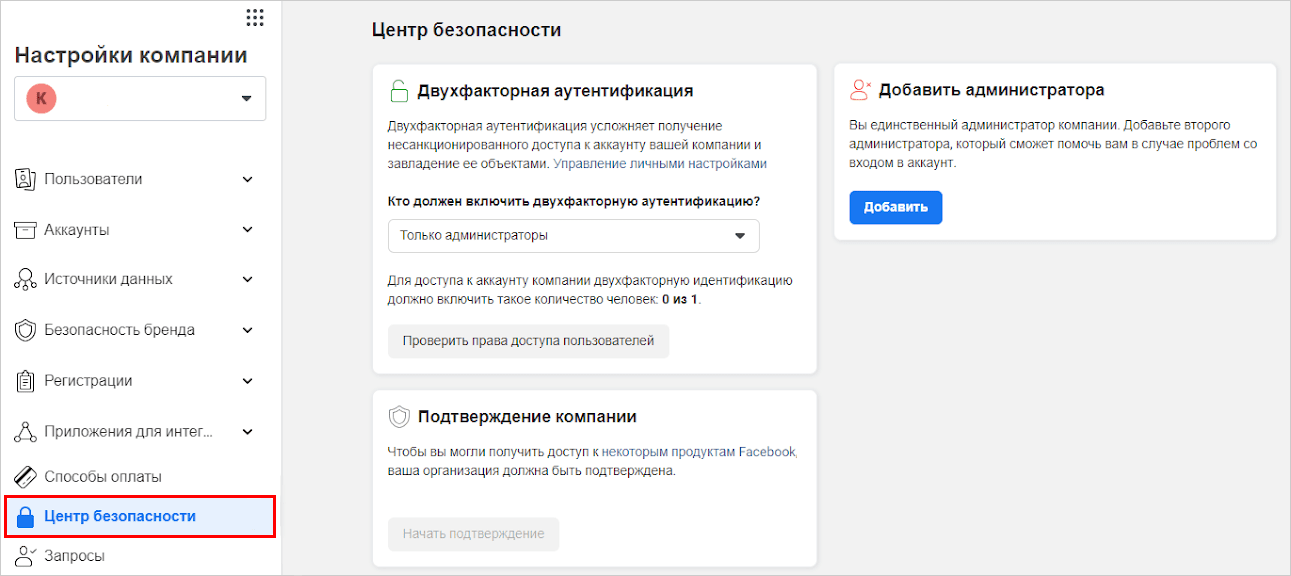
Выберите “Безопасность бренда” «Домены»
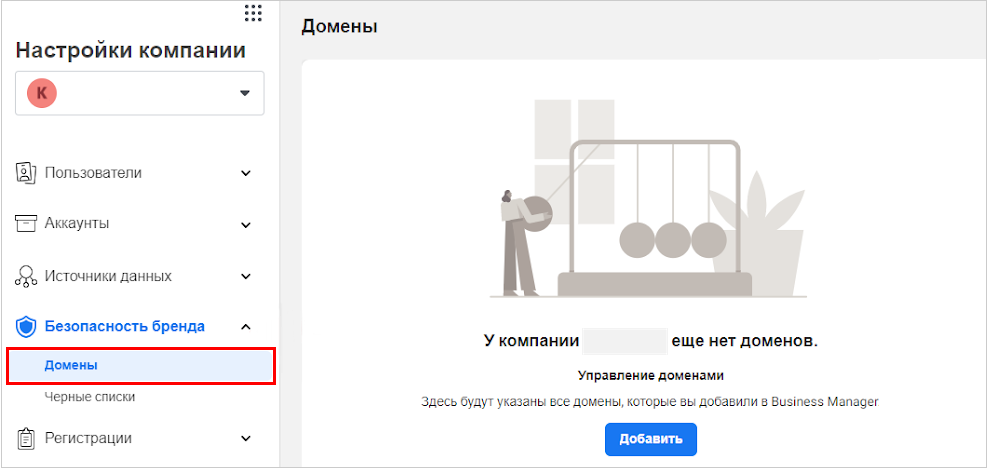
Нажмите «Добавить»
Введите доменное имя и нажмите «Добавить домен»
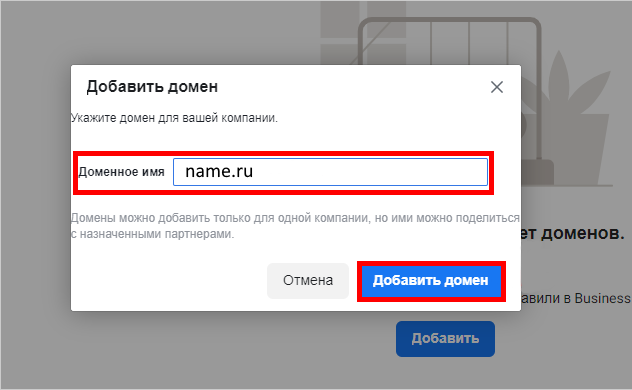
Выберите удобный способ подтверждения домена
Выберите способ подтверждения домена и выполните описанные действия.
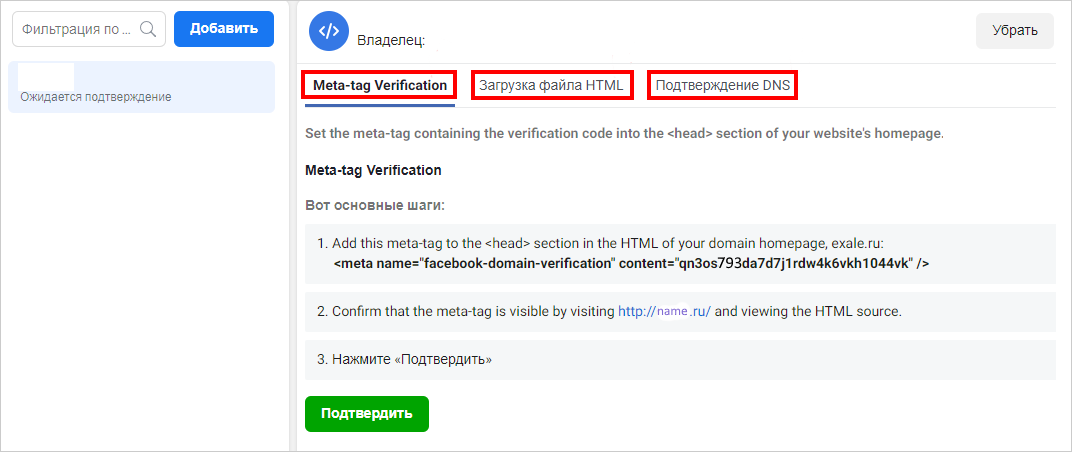
Способ 1. Мета-тег
- Добавьте мета-тег в раздел <head> домашней страницы вашего сайта.
- Подтвердите добавление тега перейдя по указанной ссылке.
- Нажмите “Подтвердить”.
Способ 2. Загрузка файла HTML на свой сайт
Для этого вам понадобится административный доступ к корневой папке вашего сайта. Таким способом вы подтвердите домен.
- Скачайте указанный файл.
- Загрузите файл в корневой каталог вашего домена.
- Подтвердите загрузку перейдя по ссылке.
- Нажмите “Подтвердить”.
Способ 3. Подтверждение DNS
Вам необходимо добавить текстовую запись в хост вашего домена.
- Войдите в свой аккаунт регистратора доменов и перейдите в раздел записей DNS.
- Добавьте полученную текстовую запись в вашу конфигурацию DNS.
- Добавьте @ в поле хоста, если это является обязательным требованием хоста.
- Подождите, пока изменения распространятся на веб-серверы вашего домена. Обычно это занимает несколько минут, но иногда может продлится 72 часа.
- Нажмите «Подтвердить».
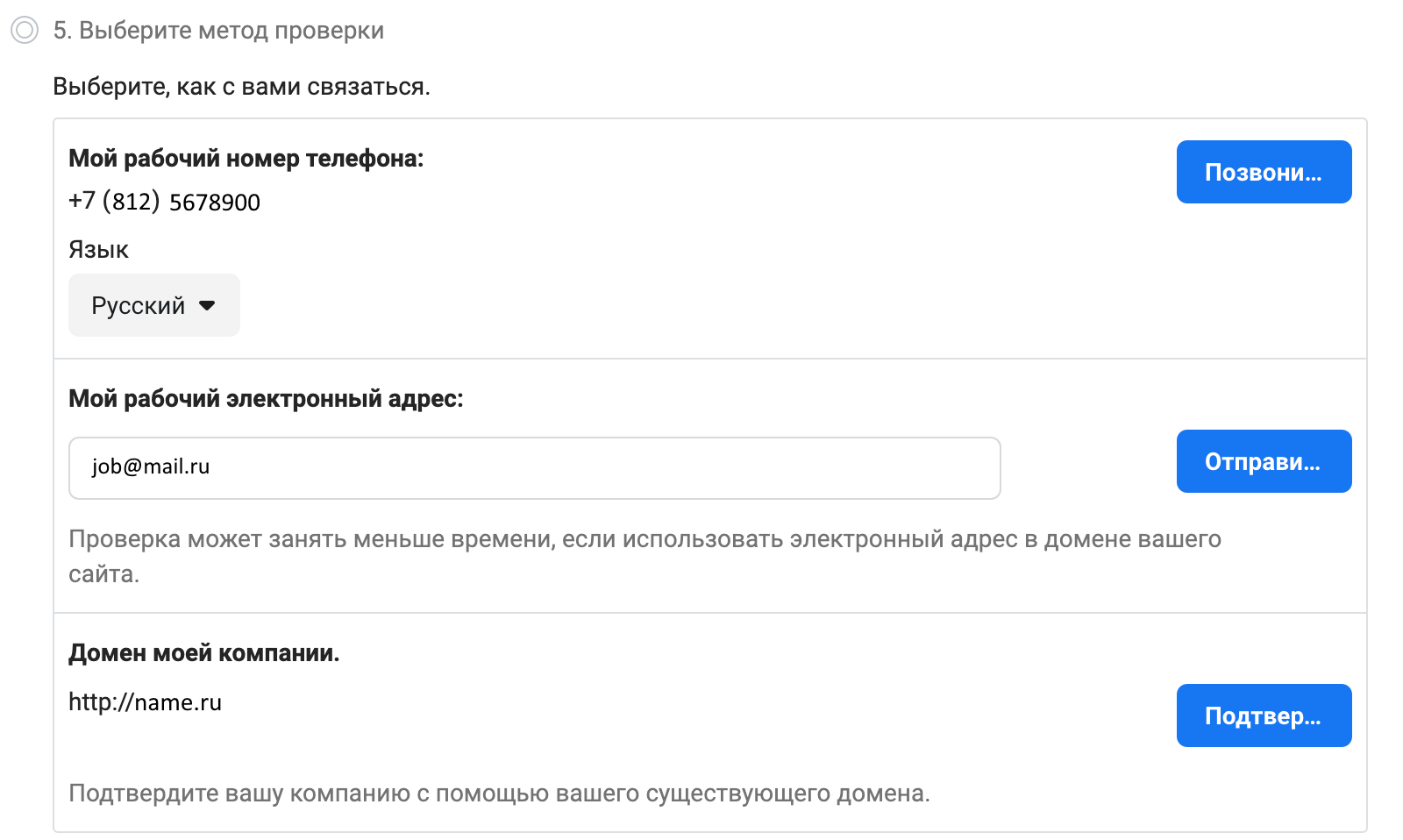
* Деятельность Instagram и Facebook на территории РФ признана экстремистской на основании решения Тверского районного суда города Москвы
Интересные новости
23 июля, 2024
14 марта, 2024
12 февраля, 2024


